二代身份证读卡器驱动安装
安装(第二代居民身份证阅读器)驱动程序

目录一、安装flash程序 (2)二、安装(第二代居民身份证阅读器)驱动程序 (3)三、插入身份证阅读器与摄像头 (6)四、后台用户注册 (6)*设备安装在Windows 系统环境下。
一、安装flash程序鼠标双击此应用程序,进入如下界面:勾选【我已阅读同意】点击安装确认,进入如下界面:点击完成,完成安装。
二、安装(第二代居民身份证阅读器)驱动程序1.将驱动文件夹拷贝到物理机D盘,2.打开文件夹,出现如下界面:3.打开文件夹,出现如下界面:4.双击应用程序进入程序安装:默认进入【下一步】,(windows 7系统会出现如下界面:)选择始终安装此驱动程序软件(I)进入如下界面:点击【完成】,完成安装。
5.程序安装完成,返回到以下页面,执行如下图红色框的bat文件(必须执行此文件)。
双击红色框的bat文件,出现如下界面及代表文件执行成功。
点击【确定】,完成执行。
三、插入身份证阅读器与摄像头1.执行完上述步骤后,插入(二代身份证阅读器),听到‘滴’的一声,插入摄像头设备四、后台用户注册1.后台登陆地址互联网注册地址:/hzgams/login.aspx公安网注册地址:http://10.47.187.101/hzgams/login.aspx.进入如下界面:2.填写账号及密码确认登录进入后台管理页面:3.选择用户实名认证,出现如下界面:4.把身份证放置(身份证阅读器)正上方,鼠标点击【读取身份证】,进入到以下界面:✓点击读取身份证,获取身份证信息✓点击允许采集用户头像(如头像采集效果不佳,点击重新拍照)✓输入注册用户的手机号码,点击获取验证码✓在验证码栏补上注册用户收到的验证码5.完成上述步骤后,确认提交,用户实名注册完成。
6.企业实名注册操作步骤一样,但标红框内企业组织机构代码、手机号码、企业全称为必填,补全该三项信息即可提交完成企业实名注册。
二代证设备驱动安装步骤
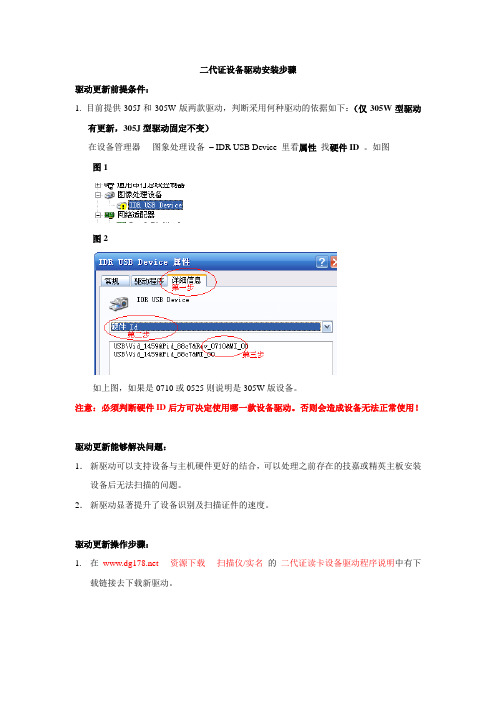
二代证设备驱动安装步骤驱动更新前提条件:1. 目前提供305J和305W版两款驱动,判断采用何种驱动的依据如下:(仅305W型驱动有更新,305J型驱动固定不变)在设备管理器- 图象处理设备– IDR USB Device 里看属性找硬件ID。
如图图1图2如上图,如果是0710或0525则说明是305W版设备。
注意:必须判断硬件ID后方可决定使用哪一款设备驱动。
否则会造成设备无法正常使用!驱动更新能够解决问题:1.新驱动可以支持设备与主机硬件更好的结合,可以处理之前存在的技嘉或精英主板安装设备后无法扫描的问题。
2.新驱动显著提升了设备识别及扫描证件的速度。
驱动更新操作步骤:1.在- 资源下载- 扫描仪/实名的二代证读卡设备驱动程序说明中有下载链接去下载新驱动。
2.按动设备右下电源开关以关闭设备3.控制面板卸载之前的驱动程序4.手动删除C:\Windows 及C:\Program Files 目录下的IDR开头的文件夹。
图1:图2:5.安装新驱动程序6.按动设备右下电源开关以打开设备7.在设备管理器选择SDT 密码设备与IDR 密码设备手动更新下设备驱动。
8.在计费系统程序目录下找到ScanLib\idiway目录,把里面的所有文件清空。
9.然后在C:\Program Files\IDR系列证件识别仪\DLL目录下复制所有文件内容放至第8步的idiway目录下以上操作完成后,设备在识别及扫描速度上将有显著提高,同时,之前反映的设备无法在技嘉等主板上安装后无法扫描的问题也可以得到解决。
后续补充:1.强烈建议更新设备驱动。
2. 网吧应该按照如下步骤重启收银台:1.按鼎识右下电源开关关闭设备。
2.重启电脑3.待电脑正常进入系统后。
4.按鼎识右下电源开关打开设备。
5.待设备正常亮绿灯后开启计费系统。
在升级过程中如有疑问,请电话: 0769 - 22990769 或QQ: 200970769 / 200980769咨询。
神盾二代身份证读卡器智能接口使用手册

ICR-100M智能接口身份证阅读器使用手册北京中盾安全技术开发公司2010年06月14001环境管理体系、OHSMS职业安全卫生管理体系认证覆盖的产品。
目录版本 (4)出版日期 (4)声明 (4)商标 (4)联系方式 .......................................... 错误!未定义书签。
1. 产品概述 (5)2. 工作原理 (6)3. 主要技术指标 (6)4. 连接与安装 (6)4.1. 连接线结构说明 (7)4.1.1. 专用通讯电缆(标配) (7)4.1.2. 专用USB供电电缆(标配) (7)4.1.3. 专用PS/2供电电缆(选配) (7)4.2. 阅读器与PC机的连接 (7)4.2.1. 采用RS-232C串口通讯方式与PC机的连接 (7)4.2.2. 采用USB通讯方式与PC机的连接 (8)4.3. ICR阅读演示软件安装 (8)4.3.1. 正常安装 (8)4.3.2. 安装阅读程序可能出现的问题及故障排除 (9)4.4. USB驱动程序的安装 (10)5. USB设备配置工具 (10)6. 第二代居民身份证核验软件操作 (11)7. 注意事项 (11)ICR-100M智能接口身份证阅读器使用手册版本1.3.0出版日期2010年6月声明本书版权为北京中盾安全技术开发公司和其设计开发单位公安部第一研究所共同所有。
未经北京中盾安全技术开发公司和公安部第一研究所书面同意,任何公司、单位或个人,不得用任何手段复制本手册的部分或全部内容。
对印刷错误的更正,所述信息谬误的勘误,以及产品的改进,均由北京中盾安全技术开发公司和公安部第一研究所随时作出解释,恕不预先通知,修正内容将编入再版说明书中。
商标所有在本手册使用的商标为该商标所有人的资产。
1.产品概述1.1产品概述ICR-100M智能接口身份证阅读器是联机使用的身份证专用阅读设备,采用拥有国家专利(实用新型专利号ZL 200620000992.9,发明专利号ZL 200610001034.8)的智能识别技术,能自动识别计算机通讯端口、自动设置通讯参数、自动读卡。
读卡器驱动及程序安装图解

读卡器驱动及程序安装图解:
一、下载或拷贝到D盘;
二、然后解压缩到D盘形成两个文件:
三、其中
为程序可以直接点击安装,然后用自己的账号和密码登陆;
四、
为读卡器驱动,安装步骤如下:
①、一般情况下,在连接读卡器和电脑后,您的电脑桌面上会弹出如下页面:
②、在弹出的如上图页面上,请用鼠标左键选择“从列表或指定位置安装(高级)”,然后点击“下一步”(按图例所示1、2操作):
③、在弹出的如下图例页
3、4进
1、请选择第二个选
项,然后点击下一
步
2、点下一步按钮
行操作。
④、在弹出的如下图页面上,用鼠标左键点击“D盘”上您通过以上已经解压的文件夹,并先后点
击“确定”→“下一步”→“完成”,系统又会再次弹出第①步的界面。
⑤、注意:在完成以上第④步操作后,之所以会重新弹出第①步的界面,是因为读卡器中有两种硬
件设备,需要再重复①、②、③、④的操作步骤一次,才能完成读卡器驱动的全部驱动安装任务。
特别提醒:以后使用中不要改变本次安装驱动时读卡器连接电脑的USB接口。
注意:如果重新连接读卡器和电脑后不弹出如上页面,请如此操作就可以弹出如上页面:用鼠标右键点击您电脑桌面上“我的电脑”→在弹出的页面上选择“管理”→在新弹出的页面上点击“设备管理器”→在本页面的右边区域寻找一个黄色、带问号的“USB未知设备…”
→在该黄色菜单上点击鼠标右键选择“属性”→选择“更新驱动程序”
4、点击“浏览”这
个按钮。
3、取消第一个框的
勾选,点击这个框
的勾选。
新二代身份证阅读器使用手册范本

使用说明市博纳思信息技术二零一四年二月一简介1.1 产品简介感您选择新中新二代阅读器关于识别器,随着全国婚姻登记系统的渐渐普及,为了方便我们各地政府在登记业务中更方便,更节省时间,紫光公司为用户开发了新中新二代识别器,帮助用户更快速更便捷的办理业务。
二功能2.1 主要功能二代识别器的主要作用是,代替人工录入婚姻登记中得各种信息,比如:,等信息,安装好驱动程序,插入硬件即可使用,操作非常的简单。
三安装与使用3.1 安装说明3.1.1 安装驱动程序将产品配件中的光盘插入电脑的光驱中然后打开“我的电脑”找到“可移动存储的设备”下的已识别出来的光盘名称像“110921_***(G:)”双击名称打开盘符如下图:Setup.exe的一个安装文件,双击图标后,如下图:直接点击“下一步”需要修改安装目录时,点击“浏览”选择安装程序的安装目录位置即可系统默认为C盘,点击“下一步”如下图:需要修改安装目录文件夹,点击“浏览”修改即可系统默认为婚姻录入辅助系统,点击“下一步”如下图:为了方便应用,可以选中“创建桌面快捷方式”前方的系统将在桌面创建快捷方式,点击“下一步”如下图:如需要修改图中显示的信息,点击“上一步”进行修改直接点击“安装”程序自动进行安装,安装结束,显示如下图:安装完成系统提示“请确保读卡器连接到正确的USB接口”,并进行程序注册系统默认为选中状态,点击“完成”就完成了驱动程序的安装(注意:如果安装完驱动程序,不想立刻注册,请把复选框中的绿色小勾去掉,点击完成即可。
)安装完成后,桌面上会出现一个“紫光软件全国婚姻登记系统录入辅助系统”的图标如下图:3.1.2 硬件注册完成驱动程序安装后,系统会提示,如下图:看到提示框中的提示,我们需要把二代识别器,插入到电脑的USB接口,确定连接成功后,点击“确定”如下图:输入购买产品时的注册码,点击“注册”即可完成产品注册。
注册成功后,系统提示,如下图:注册成功后,我们即可使用二代读卡器。
神思身份证读卡器安装教程

神思读卡器安装说明一、驱动程序及应用软件安装1、将系统配套的驱动光盘放入光驱(无光驱的电脑可在有光驱电脑将光盘内所有文件拷入U盘后安装)2、双击AUTORUN.EXE 图标(如下图)3、在弹出的安装界面点击“安装二代身份证验证系统”4、在弹出的许可协议选择“接受”照提示直至完成5、将身份证读卡器用USB数据线连接至电脑(台式电脑尽量接至机箱后USB接口)6、打开光盘目录下的” USBdriver”文件夹安装USB驱动程序,(XP32位及WIN732位系统选择2k,xp,2003,vista,win7文件夹)WIN764位系统选择Winxp_Win7_64bit文件夹。
7、XP及WIN732位系统驱动安装:双击2k,xp,2003,vista,win7文件夹下面的” 二代证读验机具USB驱动”启动驱动安装程序,,按照提示直至完成安装8、WIN764位系统驱动安装:双击” Winxp_Win7_64bit”文件夹下面的“USBDrv3.0-x64”启动安装程序,按照提示直至完成安装.9、双击桌面” 神思二代证验证系统”图标。
测试系统是否可以正常读取身份证信息,如上图所示,如能读取身份证信息,说完读器卡已经可以正常工作,进入网院平台安装控件后即可正常录入。
10、故障排除一,如打开读卡系统显示下面所示,请检查USB驱动是否安装成功,可在计算机-设备管理-查看有无黄色感叹号,如有叹号,请重新安装USB驱动程序,并检查驱动程序是否对应相应的系统版本。
11、故障排除二,如打开读卡系统显示下面所示,请检查USB连接线是否正常连接,台式电脑换到机箱后USB接口或者换个接口,并检查身份证读卡器系统电源指示灯和工作指示灯是否正常常亮。
二、院校控件安装(以电子科技大学为例,)1、在完成读器卡程序和USB驱动后,还需安装院校的浏览器控件才可正常录入学生信息2、使用IE9.0浏览器使用登陆院校平台,(地址账号等信息请参考平台操作手册),登陆后,点击直接报名确认,3、在网页弹出的控件安装提示。
二代身份证读卡器驱动安装

二代身份证读卡器的使用
1:安装二代身份证读卡器驱动:
读卡器自带光盘放入计算机光驱,插上读卡器并按下读卡器上电源开关,这时可按照计算机右下角提示安装(或者右键点击win7系统的“计算机”-点管理-点设备管理器-点其他设备)
图一
右键点未知设备(如图一),然后左键“更新驱动程序软件(P)...”;在图2选择浏览计算机以查找驱动程序软件(R),点图三中的浏览找到驱动所在位置,然后点下一步
图二
图三
注:如果没有光盘,网上下载驱动,浏览时找到所放驱动的文件夹即可。
图四
如果出现图四界面,选择始终安装驱动程序软件(I)
图五
出现图5 后点关闭
图六
安装驱动成功后,列表中有个密码设备——SDT USB设备
2:设置弹出窗口和文件下载:
,选中IE浏览器双击,弹出浏览器窗口。
,单击工具,在下拉选项中选择关闭弹出窗口阻止程序(B),如图7
图七
,图七中选择Internet选项(O),如图八
图九
图九中选安全,点自定义级别(C)…
图十
图十中下拉右侧滚动条,找到下载未签名的ActiveX控件,将禁用改为提示(推荐)或者启用(不安全),
3:安装ActiveX控件:
用IE访问,
图十一
然后左键点击“已阻止安装”---“未此计算机的所有用户安装此加载项”,如果有弹出框选择“是”
图十二
安装成功后网页如图十二。
最后重新启动一下读卡器,然后打开应用系统,即可使用二代身份证读卡器扫描身份证。
读卡器安装步骤

陕西省人口和计划生育委员会
安装步骤
从设备盒子中将光盘拿出,放入电脑光驱,选择浏览光盘
西安未来国际信息股份有限公司
打开USBdriver文件夹双击“二代证读验机具USB驱动.exe”文件,出 现如右边图型界面选择下一步
西安未来国际信息股份有限公司
在此界面点击浏览选择安
装路径,如果不选择系 统默认安装到C盘,设 置完成后点击下一步直 到出现完成的界面点击 完成,整个驱动安装过 程完成;或者参考 USBdriver中的“二代 证读验机具USB驱动安 装手册.pdf ”
西安未来国际信息股份有限公司西安未来国际信息股份有限公司安装完成后在桌面会出现神思二代证验证系统快捷图标双击图标出现如下界面出现这个界面后读卡器的绿色的灯一直在闪动就可以将身份证放在读卡区西安未来国际信息股份有限公司西安未来国际信息股份有限公司身份证上的信息会出现在这个界面ieie设置设置打开ie在页面选择工具internet选项安全internet自定义级别设置一下选项1
西安未来国际信息股份有限公司
安装完成后点击右边图中 的拷贝授权文件,系统提 示授权文件拷贝成功,安 装读卡器的过程即完成, 可以将读卡器的USB接口 插入电脑中,开始验证读 卡器是否可以正常工作
西安未来国际信息股份有限公司
验证读卡器
中的“神思第二代身份证验证
系统.exe”文件按照提示安装完成即可开始
验证。
安装完成后在桌面会出现“神思二代证验
证系统”快捷图标,双击图标出现如下界
面
西安未来国际信息股份有限公司
出现这个界面后读卡
器的绿色的灯一直
在闪动,就可以将 身份证放在读卡区
,身份证上的信息
会出现在这个界面
- 1、下载文档前请自行甄别文档内容的完整性,平台不提供额外的编辑、内容补充、找答案等附加服务。
- 2、"仅部分预览"的文档,不可在线预览部分如存在完整性等问题,可反馈申请退款(可完整预览的文档不适用该条件!)。
- 3、如文档侵犯您的权益,请联系客服反馈,我们会尽快为您处理(人工客服工作时间:9:00-18:30)。
二代身份证读卡器的使用
1:安装二代身份证读卡器驱动:
读卡器自带光盘放入计算机光驱,插上读卡器并按下读卡器上电源开关,这时可按照计算机右下角提示安装(或者右键点击win7系统的“计算机”-点管理-点设备管理器-点其他设备)
图一
右键点未知设备(如图一),然后左键“更新驱动程序软件(P)...”;在图2选择浏览计算机以查找驱动程序软件(R),点图三中的浏览找到驱动所在位置,然后点下一步
图二
图三
注:如果没有光盘,网上下载驱动,浏览时找到所放驱动的文件夹即可。
图四
如果出现图四界面,选择始终安装驱动程序软件(I)
图五
出现图5 后点关闭
图六
安装驱动成功后,列表中有个密码设备——SDT USB设备
2:设置弹出窗口和文件下载:
2.1,选中IE浏览器双击,弹出浏览器窗口。
2.2,单击工具,在下拉选项中选择关闭弹出窗口阻止程序(B),如图7
图七
2.3,图七中选择Internet选项(O),如图八
图九
图九中选安全,点自定义级别(C)…
图十
图十中下拉右侧滚动条,找到下载未签名的ActiveX控件,将禁用改为提示(推荐)或者启用(不安全),
3:安装ActiveX控件:
用IE访问/yinan/index.html,
图十一
然后左键点击“已阻止安装”---“未此计算机的所有用户安装此加载项”,如果有弹出框选择“是”
图十二
安装成功后/yinan/index.html网页如图十二。
最后重新启动一下读卡器,然后打开应用系统,即可使用二代身份证读卡器扫描身份证。
